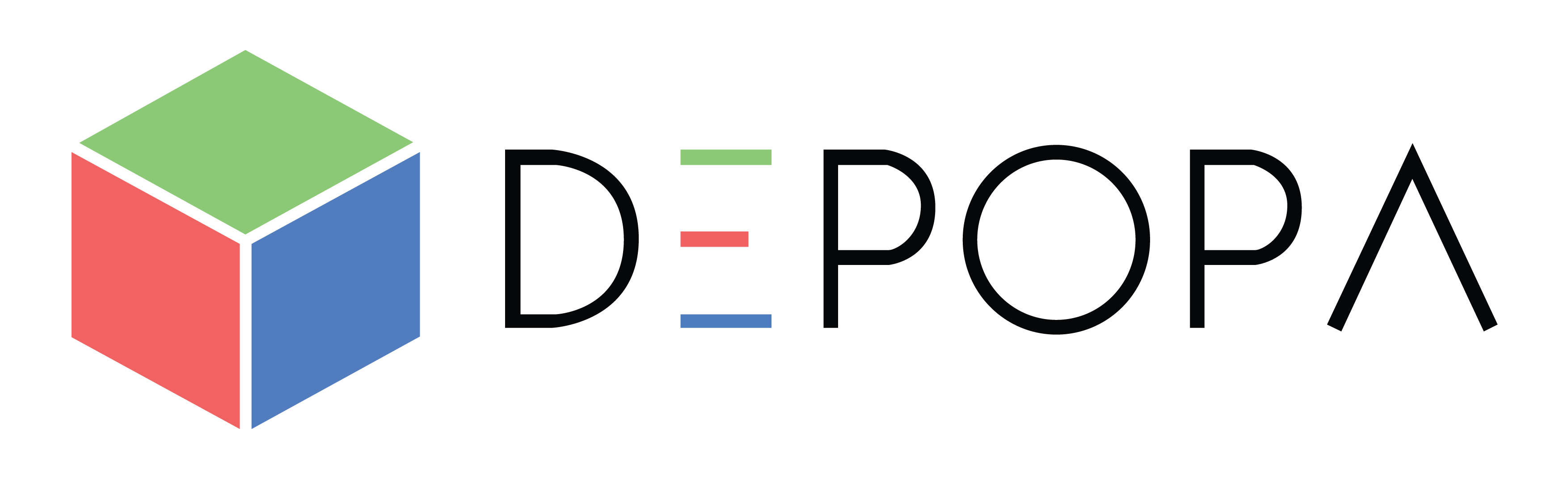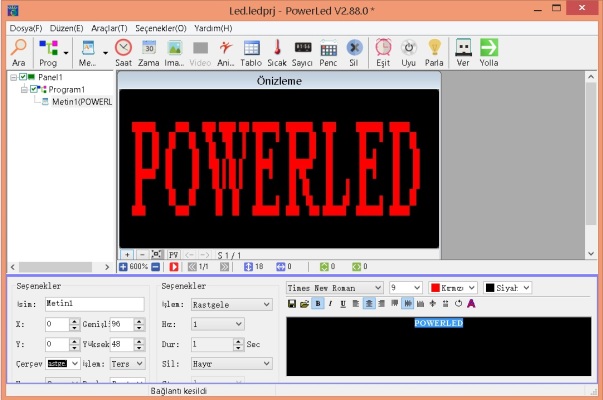
POWERLED PROGRAMI NASIL KULLANILIR?
Powerled programı kullanımı nasıldır?
Alınan tabaleda müşterilerimizin en sıklıkla yaşadığı sorunlardan biride powerled programının kurulumu ve tabelaya yazı yollamasıdır.
Örnek olarak 32*64 LED KIRMIZI KAYAN YAZI tabelasını ele alacağız.
Kullanılan kart modeli TF-S6U
Sitemizden powerled yeni sürüm için olan programı indiriyoruz. Programı kurduktan sonra masa üstünden kısayol oluşan powerled programını açınız.
ÜST TARAFTA ARAÇLAR - AYARLAR - ŞİFRE (168) - KONTROL (TF-S6U) - RENK (R)
GENİŞLİK (64) - YÜKSEKLİK (32) - TARAMA (4.1 1/4 Every 8 pixels down fold 3 times)
PANEL SETUP yapıyoruz.
Tabelamızın genel ayarlarını yaptık. Bundan sonra işleyiş şu şekildedir. Her bir metin için program - metin tıklayacaksınız. Metin kısmıma tabelanızda okunmasını istediğiniz yazıları yazınız üst tarafı Word gibi düşünün. Yazınızın şeklini, büyüklüğünü, kalınlığını bu bölmeden ayarlayabilirsiniz. Yan taraftaki seçeneklerin “İŞLEM” bölümünden tabelada yanacak yazının hangi şekilde yanıp geçeceğini ve hızını ayarlayınız. Hız genellikle 10-11 şeklindedir. Ekranda kaç saniye durmasını “DUR” sekmesinden ayarlayınız. Çerçeve bölümünden tabelanızın çerçevesini ayarlayınız. İkinci bir yazı eklemek için tekrardan program - metin yapıp aynı işlemleri tekrarlıyoruz. Eğer saat-tarih eklemek istiyorsak program - zaman tıklıyoruz ve oradan tarih saat ayarlını yapıyoruz. Isı ve nem özelliği istiyorsak program - sıcak tıklıyoruz. Seçeneklerden sensör - b-sıcaklık ve nem seçiyoruz. “Sıcaklık ve nem”i işaretliyoruz.Bundan sonrası veriyi tabelaya atmakta. Bütün yazım işlemleri bittikten sonra sağ üst kısımda “VER” ibaresini tıklıyoruz. Usb belleği bilgisayarımıza takıyoruz. Burada önemli olan USB belleğinizin fat32 ye uyumlu olmasıdır. “VER” tıkladıktan sonra ekrana çıkan görselde “ZAMANLAYICI EŞİTLER, AYARLA VE PANEL PARAMETRELERİ DAHİL”i işaretliyoruz. Kaydet’e bir kere basıp USB belleği bilgisayardan çıkartıp tabelamıza takıyoruz ve tabela ekranında “ok” yazısını görünce çıkartıyoruz. Yazılar tabelamıza yüklenmiştir.
Not: Program ile ilgili videomuz aşağıdaki linkte mevcuttur.
www.depopa.com/kayan-yazi-powerled-program-egitimi.shtm
Kullandığımız Malzemeler Ve İşçilik 1. Sınıf Kalitede Olup Kalite Sertifikalarımız Mevcuttur. Ürünlerimiz 2 Yıl Boyunca “DEPOPA ELEKTRONİK” Tarafından Güvence Altına Alınmaktadır. Ayrıca Sitemizde Eğitim Videoları Ve Teknik Servis Numaralarımız Mevcuttur. Program Eğitiminizi İsterseniz Sitemizde Bulunan Kolay Anlaşılır Videolarımızla Ya Da Teknik Servis Ekibimizden Kolaylıkla Öğrenebilirsiniz. Teknik servis ekibimiz uzaktan bağlantı sistemi ile güvenli bir şekilde bilgisayarınıza bağlanıp gerekli eğitimi vermektedir.